Apple Music -sovellus on todella hyvä sovellus niille musiikin ystäville. Ja tämä sovellus helpottaa suosikkimusiikkiasi kaikkialla. Vaikka se tarjoaa mahdollisuuden kuunnella mitä haluat, sillä on myös joitakin virheitä, jotka tekevät monet käyttäjät harmiksi.
Kun kohtaat Applen musiikkia ei toimi, mitä pitäisi tehdä? Onneksi tässä artikkelissa luetellaan joitakin menetelmiä korjaa Apple Music -sovelluksesi ei toimi. Lue lisää yksityiskohtaisempi ratkaisu ongelman korjaamiseen artikkelista.
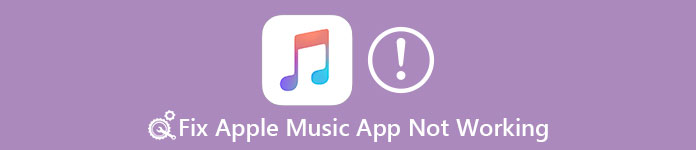
- Osa 1: Apple Music App ei toimi ongelmissa, joita saatat kohdata
- Osa 2: Paras tapa korjata Apple Music App ei toimi
- Osa 3: Perustoiminnot, joilla Apple Music App ei toimi
- Osa 4: Nollaa verkkoasetukset korjata Applen musiikkisovellus ei toimi
- Osa 5: Nollaa iPhonen korjaus Applen musiikkisovellus ei toimi
Osa 1: Apple Music App ei toimi ongelmissa, joita saatat kohdata
Ennen kuin otat käyttöön Applen musiikkisovelluksen kiinnitysmenetelmät, emme luetella joitakin ongelmia, joita saatat kohdata, kun tämä ohjelma ei toimi. Lue nämä ongelmat ja tarkista, onko jokin, johon olet törmännyt.
- Et voi kirjautua Apple Musiciin.
- Et voi ostaa musiikkia.
- Apple Music ei onnistunut synkronoimaan soittolistaa.
- Apple Music ei pysty toistamaan musiikkia.
- Apple Music ei voi toistaa musiikkia.
- Apple Music ei onnistunut lataamaan musiikkia.
- Apple Music Radio -asemat eivät toimi.
- "Odottamaton virhekoodi 4010" -ongelma.
- ...
Osa 2: Paras tapa korjata Apple Music App ei toimi
Voit ratkaista Applen musiikkisovelluksen, joka ei toimi iPhonessasi, joten suosittelemme, että voit ratkaista tämän ongelman parhaiten. iOS-järjestelmän palauttaminen on ammattimaisin palautusohjelmisto, joka voi auttaa sinua palauttamaan kaikenlaisia iOS-järjestelmäongelmia, mukaan lukien lukituksen avausvirhe, jumissa palautustilassa, jumissa kuulokemoodissa, mustalla / punaisella / sinisellä näytöllä jne. Se tukee paitsi iPhonea myös iPad ja iPod. Lisäksi se on yhteensopiva iOS 18: n kanssa. Korjaa vain seuraavat yksityiskohtaiset vaiheet Apple Music -sovelluksen korjaamiseksi, joka ei toimi nyt.
iOS-järjestelmän palauttaminen
- Korjaa iOS-järjestelmä takaisin normaaliksi useissa eri asioissa, kuten palautustilassa, DFU-tilassa, valkoisessa Apple-logossa, silmukointi alussa, musta näyttö jne.
- Tukee iPhone 16/15/14/13/12/11/X jne. iPad Pro/Air/mini, iPod ja paljon muuta.
- Anna turvallinen tapa korjata iOS-järjestelmäongelma ilman tietojen häviämistä.
Vaihe 1. Lataa iOS System Recovery
Ensimmäinen askel korjata Apple Music -sovelluksesi ei toimi virallisilla verkkosivuilla, jotta voit ladata iOS-järjestelmän palautuksen tietokoneellesi. Kun olet suorittanut asennuksen oppaan mukaisesti, voit käynnistää sen tietokoneellasi.

Vaihe 2. Käynnistä iOS-järjestelmän palautus
Kun näet pääkäyttöliittymän, napsauta "Lisää työkaluja" ja valitse iOS-järjestelmän palautustila, jotta voit aloittaa Apple Musicin korjaamisen. Kun olet lukenut tämän ohjelmiston antamat vinkit, voit aloittaa iOS-järjestelmän palauttamisen napsauttamalla Käynnistä-painiketta. Sitten tämä ohjelmisto tunnistaa iPhonen.

Vaihe 3. Valitse oikea tieto
Napsauta "Kysymys" -painiketta ja seuraa tämän ohjelmiston tukemaa ohjetta aseta iPhone palautustilaan. Sitten sinun on valittava iPhonen oikea malli ja muut siihen liittyvät tiedot.

Vaihe 4. Aloita Apple Music -sovelluksen korjaaminen ei toimi
Napsauta "Lataa" ja tämä ohjelmisto lataa laiteohjelmiston, joka voi auttaa korjaamaan Apple Music -sovelluksesi ei toimi. Kun se on ladattu kokonaan, tämä ammattimainen palautus korjaa iPhonen ongelmat automaattisesti.

Osa 3: Käynnistä iPhone uudelleen, jotta Apple Music App ei toimi
Ensimmäinen perus tapa, jolla haluamme suositella, on käynnistää iPhone uudelleen, jotta Apple Music -sovellus ei toimi. Vaiheet sinä käynnistä iPhone ovat erilaisia kuin iPhone-malli. Jos käytät iPhonea 6s / 6 Plus, pidä vain virtapainiketta ja kotipainiketta painettuna, kunnes näet Apple-logon näytöllä. Jos käytät iPhone 7ia tai iPhone 7 Plusia, paina äänenvoimakkuuden alenemispainiketta ja virtapainiketta samanaikaisesti, kunnes Apple-logo tulee näkyviin. IPhonen 8, 8 Plus ja X osalta paina ja vapauta äänenvoimakkuuden lisäyspainike nopeasti ja paina ja vapauta äänenvoimakkuuden pienennyspainike nopeasti. Pidä sitten virtapainiketta painettuna, kunnes näkyviin tulee logo. Kun olet käynnistänyt iPhonen uudelleen, voit yrittää käyttää Apple Musicia ja tarkistaa, onko sinulla vielä virheitä.
Tämä on universaali ratkaisu Apple Musicin toimimattomien ongelmien korjaamiseen. Lisäksi voit myös palauttaa poistetun Apple Music -soittolistan käynnistämällä iPhone uudelleen.

Osa 4: Nollaa verkkoasetukset korjata Apple Music App -ohjelma ei toimi
Jos et osta musiikkia tai tämä sovellus ei voi ladata musiikkia, sinun on harkittava, onko verkkoasetuksissasi ongelmia. Voit ratkaista tämän ongelman palauttamalla iPhonen verkkoasetukset korjaamaan Apple Music -sovelluksen, joka ei toimi. Valitse Asetukset ja napauta sitten Yleiset. Napauta sitten Nollaa ja kun olet Nollaa-sivulla, napauta Nollaa verkkoasetukset joka on kolmas vaihtoehto. Kun olet syöttänyt salasanasi, vahvista pyyntösi napauttamalla Palauta verkkoasetukset uudelleen. Muutaman ajan kuluttua määritä verkkoasetukset ja käytä Apple Music -sovellusta.
Jos Apple Music ei toistu tietokoneellasi, sinun on nollattava käytöstä ja otettava verkkoyhteys uudelleen käyttöön, jotta voit toistaa Apple Musicia PC: llä tai Macilla.

Osa 5: Nollaa iPhonen korjaus Applen musiikkisovellus ei toimi
Jos kaikki perustavat eivät voi auttaa sinua ratkaisemaan tätä ongelmaa, voit yrittää palauttaa iPhonen uuteen korjaamaan Apple Music -sovelluksen, joka ei toimi. Mutta sinun pitäisi tietää, kun teet tämän työn, kaikki iPhoneen tallennetut tiedot menetetään. Joten varmuuskopioi ne ennen sinua palauta iPhone. Voit nollata iTunesin avulla. Lataa iTunes tietokoneellesi ja käynnistä se. Liitä sitten iPhone tietokoneeseen USB-kaapelilla. Kun laitteesi tiedot näkyvät ikkunassa, napsauta Yhteenveto-painiketta ja napsauta sitten Palauta iPhone. Vahvista sitten napsauttamalla uudelleen Palauta näytetyssä ikkunassa. Sitten iTunes poistaa laitteesi ja asentaa uusimman iOS: n iPhoneen. Tai vain siirry kohtaan Asetukset> Yleiset> Nollaa ja napauta sitten Poista kaikki sisältö ja asetukset. Kirjoita salasanasi ja vahvista se, iPhone palautetaan. Sitten voit yrittää käyttää Apple Music -sovellustasi ja tarkistaa, toimiiko se nyt.

Yhteenveto
Kun olet lukenut tämän artikkelin, sinun täytyy oppia Apple Music -sovelluksen korjaustoiminnot eivät toimi. Jos sinulla on tällainen ongelma ensi kerralla tai ystävillesi on tällainen virhe, voit korjata sen helposti. Täällä voit myös tietää miten saat enemmän iPhone-tallennustilaa. Toivottavasti voit saada jotain hyödyllistä näissä menetelmissä.




